หากเจอปัญหาเหล่านี้ บทความนี้อาจจะช่วยคุณได้บ้าง มันเป็นความน่ารำคาญมากสำหรับผม เมื่อจะต้องก็อปปี้ไฟล์ออกจาก iPhone เข้าคอมพิวเตอร์ระบบ Windows โดยเฉพาะหากมีไฟล์จำนวนมาก ทั้งภาพถ่าย ภาพที่แคปหน้าจอ และวิดีโอ ปัญหาที่มักจะพบก็คือ ก็อปปี้ช้า สายหลุด ก็อปปี้ไฟล์ได้ไม่ครบ เสียเวลามานั่งตรวจสอบ
จุดประสงค์การใช้งาน iPhone ของผม ซึ่งใช้ iPhone 7 เครื่องเล็กพกพาง่าย เน้นเอาไว้ถ่ายวิดีโอ ถ่ายภาพ เพราะมีระบบกันสั่นที่ดี และใช้งานแอปตัดต่อวิดีโอ ซื้อเครื่องเอาไว้ทำงานเป็นหลัก แต่ด้วยพื้นที่ที่น้อย เมื่อถ่ายภาพ หรือ ถ่ายวิดีโอ และตัดต่อเสร็จแล้ว ก็ต้องย้ายข้อมูลออกไปไว้ในคอมพิวเตอร์ ซึ่งก็จะมักจะพบกับปัญหาต่างๆ ต่อไปนี้

ก็อปปี้ไฟล์ ภาพ วิดีโอ ไม่ครบ
การก็อปปี้จะเน้นการต่อสายชาร์จ iPhone กับคอมพิวเตอร์ เพื่อถ่ายโอนข้อมูล ในคอมพิวเตอร์ ก็จะมองเห็นไดรฟ์ของ iPhone สามารถเข้าไปดูข้อมูล และก็อปปี้ภาพถ่าย หรือ วิดีโอ ออกจาก iPhone ได้ แต่วิธีนี้จะก็อปปี้จากคอมพิวเตอร์เข้า iPhone ไม่ได้ ปัญหาน่าเบื่อก็คือ ก็อปปี้ไฟล์ ไม่ครบ มักจะมีปัญหาการเชื่อมต่อทุกครั้ง โดยแสดงข้อความ The device is unreachable
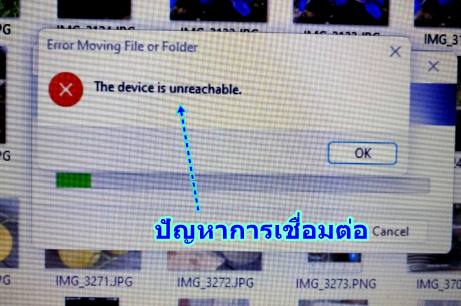

ต้องใช้คำสั่ง ก็อปปี้แทนคำสั่งย้าย
การย้ายข้อมูลจาก iPhone เข้าไปสำรองเก็บไว้ในคอมพิวเตอร์ระบบ Windows การใช้คำสั่ง Cut หรือ ย้าย จะดีกว่า แต่หลายครั้งที่จะพบกับปัญหาทันที การเชื่อมต่อหลุด ก็ให้ใช้คำสั่ง Copy แทน แล้วเข้าไปลบภาพ วิดีโอ ใน iPhone วิธีนี้เสียเวลาหน่อย แต่จะสามารถก็อปปี้ไฟล์ได้ มีปัญหาน้อยกว่าการใช้คำสั่ง Cut (เป็นปัญหาที่เกิดกับเครื่องผู้เขียน ใครไม่พบกับปัญหาแบบนี้ ก็เป็นความโชคดี)
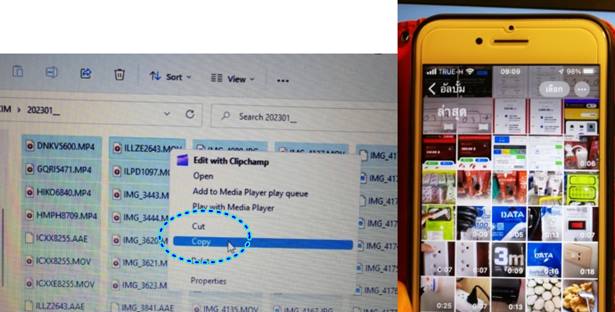
เมื่อมีการตัดสายก่อนจะก็อปปี้ไฟล์ครบ
ในการก็อปปี้ไฟล์ด้วยคำสั่ง Copy หรือย้ายไฟล์ด้วยคำสั่ง Cut กรณีพบกับปัญหาการตัดสายเสียก่อน ให้ลองตั้งค่าใน iPhone ไม่ต้องปิดหน้าจอ หรือล็อคหน้าจอ แล้วจึงทำการก็อปปี้ไฟล์อีกครั้ง

ชักสายออก รีสตาร์ตคอมพิวเตอร์
เมื่อเกิดการตัดสายขึ้นข้อความ The device is unreachable. หลายครั้งก็จะทำให้ไม่สามารถมองเห็นไดรฟ์ของ iPhone ทำให้ไม่สามารถก็อปปี้ต่อไปได้ ให้ถอดสายชาร์จออกจากคอมพิวเตอร์ และ iPhone แล้ว รีสตาร์ตคอมพิวเตอร์ Windows ใหม่

ก็อปปี้ไฟล์ทำได้ค่อนข้างช้า
ปัญหานี้แก้ไขไม่ได้ ด้วยเป็นที่สาย Lightning ของตัว iPhone เอง อาจจะต้องใช้ใช้วิธีอื่น เช่น ผ่าน WiFi
ส่งทางอีเมล์ก็ไม่ได้
การส่งไฟล์ภาพถ่าย วิดีโอ จาก iPhone เข้าอีเมล์ จากนั้นจึงดาวน์โหลดจากอีเมล์ลงคอมพิวเตอร์ วิธีนี้อาจจะไม่สะดวก และไม่สามารถทำได้ หากข้อมูลมาขนาดใหญ่เกินไป ก็ต้องใช้แอป ย่อขนาดวิดีโอ หรือ ย่อขนาดภาพ
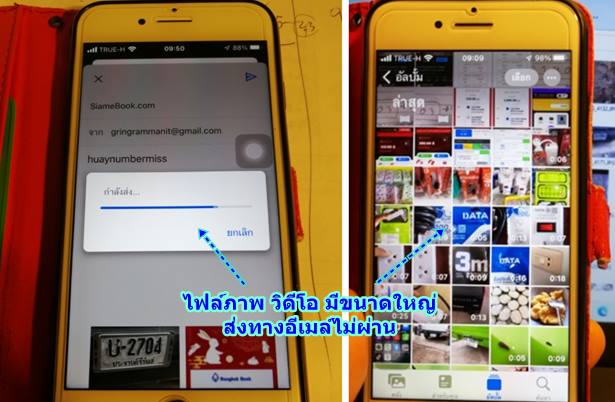
แนวทางแก้ปัญหา
สำหรับใครที่เจอกับปัญหาในลักษณะนี้ อาจจะลองแก้ไขด้วยวิธีต่อไปนี้
1. อย่าปล่อยไฟล์ภาพถ่าย วิดีโอ ไว้มาก ต้องรีบย้าย ลบออก บ่อยๆ สำหรับคนใช้ iPhone ที่มีพื้นที่น้อย เพราะเมื่อมีไฟล์มาก และไฟล์มีขนาดใหญ่อย่างวิดีโอ การก็อปปี้อาจจะไม่สามารถทำได้สำเร็จ
2. ต้องทำกับเครื่องตัวเอง ติดตั้ง iTune และก็อปปี้ผ่าน iTube
3. ติดตั้ง Line ในคอมพิวเตอร์ และ iPhone เอาไว้แชร์ไฟล์ภาพ และดาวน์โหลดผ่านแอป Line
4. จัดการลดขนาดไฟล์ภาพถ่าย ให้เล็กลง ก่อนจะทำการย้าย หรือ ก็อปปี้ลงคอมพิวเตอร์
5. ขณะก็อปปี้ไฟล์จาก iPhone เข้าคอมพิวเตอร์ ระวังอย่าไปโดนสายชาร์จที่เชื่อมต่อกับคอมพิวเตอร์ 6. เน้นใช้งานเครื่องระบบเดียวกัน ใช้ iPhone แบบ iPad หรือเครื่อง Mac ใช้การแชร์ข้อมูลผ่าน WiFi จะเร็วกว่า



